Em Mundo Pal um servidor dedicado é uma plataforma de jogo privada que o próprio jogador pode criar e convidar seus amigos para lá. Você mesmo pode abri-lo em seu próprio computador ou alugá-lo em um serviço especializado.
Esses servidores, via de regra, são mais estáveis e podem ser usados para diversos fins, desde a organização de vários torneios até a realização de vários experimentos, alterando radicalmente as configurações do mundo. Neste guia veremos as principais opções para abrir um servidor dedicado.
Como alugar um servidor dedicado Palworld
Alugar um servidor dedicado é a melhor e mais fácil maneira de obter sua própria plataforma no Palworld. Tem várias vantagens importantes:
- Disponibilidade de acesso ininterrupto ao servidor, ou seja, você ou seus amigos poderão acessá-lo a qualquer momento.
- Proteção contra hackers, ataques DDoS e trapaceiros. Claro, não será 100 por cento, mas muito maior do que o do seu próprio servidor.
- Operação relativamente estável com um grande número de jogadores (até 32).
- Crie e personalize rapidamente o mundo sem ter que estudar muitos manuais técnicos.
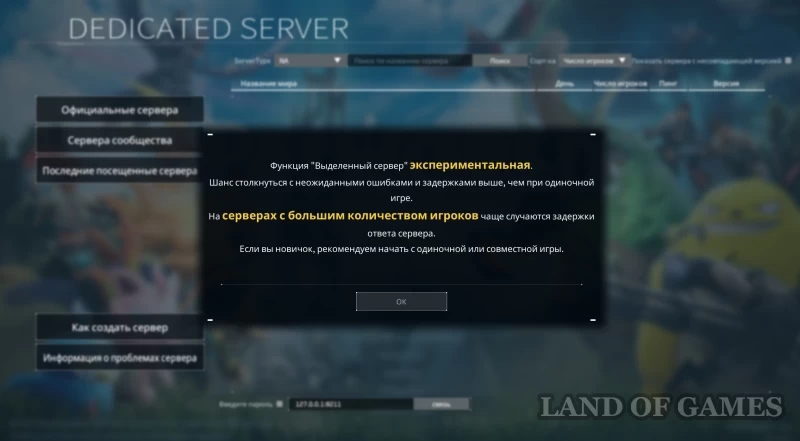
A única grande desvantagem deste método é que ele PAGO, e o custo do aluguel é bastante alto (pelo menos 1.000 rublos por mês). Por outro lado, se você for jogar com vários amigos, poderá dividir esse valor e terá que pagar de 200 a 400 rublos. A seguir, veremos alguns serviços onde você pode alugar um servidor.
Alugue um servidor no Shockbyte e XGamingServer
Vamos começar com Shockbyte, que é um serviço de aluguel de servidores estrangeiros bastante popular. Aqui você pode solicitar o plano Lamball ($ 12) para 12 pessoas ou o plano Grizzbolt ($ 20) com slots para 32 jogadores. Seja qual for a opção, você encontrará um servidor com boa proteção, atualizações automáticas, configurações profundas do mundo, suporte técnico trabalhando 24 horas por dia e instalação instantânea.
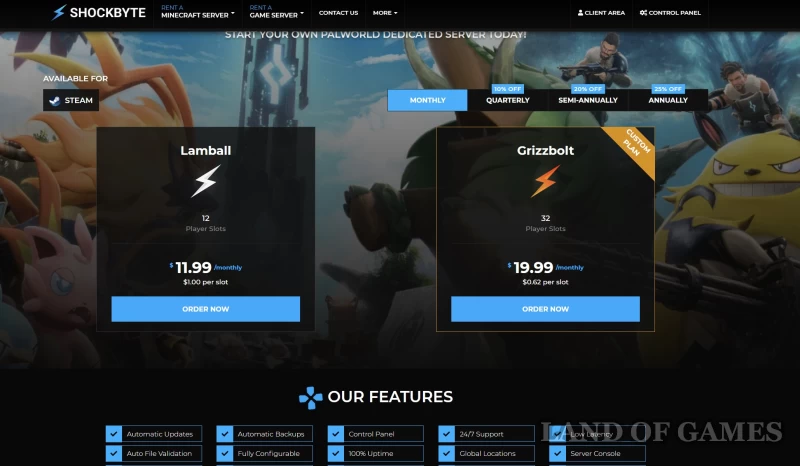
O principal é que, na hora de adquirir um servidor, não esqueça de selecionar "Europa" para que você tenha um ping mais alto. Depois de fazer uma compra (o pagamento é feito apenas em dólares, então os usuários da Federação Russa podem ter problemas para creditar dinheiro), vá para a seção “Home” e você encontrará o servidor adquirido na aba “Ativo”.
Clique nele para abrir a página do servidor. Aqui você pode encontrar seu endereço IP na parte inferior da tela (veja a primeira imagem abaixo) - copie esses números. Agora faça login no Palworld, clique em “Join Co-op Game” e na parte inferior você verá uma linha onde deverá colar o IP copiado. Em seguida, basta clicar no botão “Conectar” e você entrará imediatamente no seu servidor.
Para que seus amigos possam acessá-lo, você só precisa fornecer o endereço IP do servidor. Se você definiu uma senha, deverá marcar a caixa ao lado de “Digite sua senha”.
Relativo Servidor XGaming, então em termos de funcionalidade não é muito diferente do serviço anterior, mas oferece muito mais tarifas, o que permite poupar dinheiro. Por exemplo, se você planeja jogar apenas com dois ou três jogadores, você pode simplesmente escolher a opção mais barata, “Palworld Rookie”, que custa US$ 10,5 por mês, e desfrutar de um jogo estável. Em termos de configuração e login no servidor, é semelhante ao Shockbyte.
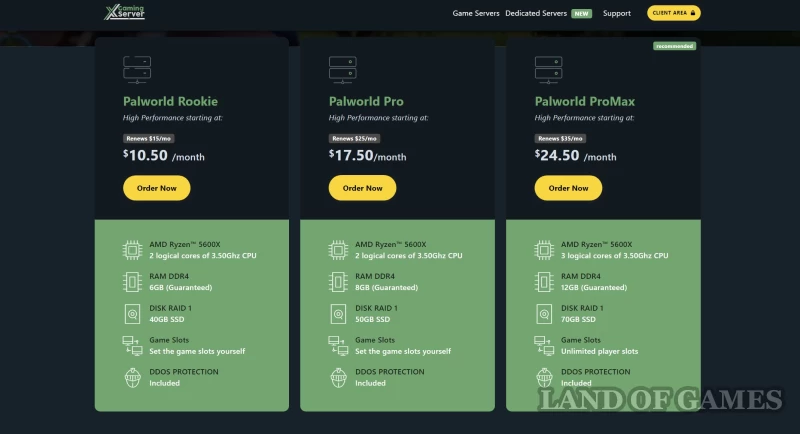
Aluguel de servidor na Rússia
Se tiver problemas para pagar por um servidor nos serviços acima, você pode escolher qualquer site russo, já que a maioria deles oferece condições semelhantes. No entanto, em termos de estabilidade e suporte técnico, são muitas vezes piores que os estrangeiros e, por vezes, até mais caros.

Como criar seu próprio servidor dedicado no Palworld
Se você decidir abrir seu próprio servidor no jogo, primeiro você deve se familiarizar com os seguintes recursos de seu funcionamento:
- Você precisará de um sistema de computador muito poderoso para uma operação estável do servidor. A carga principal irá para o processador e RAM, por isso é altamente desejável ter 32 gigabytes de RAM e uma CPU moderna de 6 ou 8 núcleos.
- Você precisa de Internet de alta velocidade – de preferência pelo menos 1 Gbit/seg. Naturalmente, a conexão deve ser o mais estável possível.
- O computador deve estar funcionando o tempo todo se você quiser acessar o servidor 24 horas por dia.
- Seu próprio servidor dedicado praticamente não tem proteção contra ataques DDoS e hackers, por isso é muito fácil de hackear. Lutar contra trapaceiros também será difícil.
No entanto, se você está planejando criar um servidor para você e 1-3 amigos, a maioria dos problemas irá passar por você (especialmente se estivermos falando de uma rede local), então este método pode ser a melhor opção para você, especialmente considerando que é totalmente gratuito. Abaixo estão instruções detalhadas para instalar um servidor dedicado.
Instruções para criar um servidor dedicado no Palworld
Se você possui a versão Steam do jogo, primeiro vá em “Steam”, vá até a Biblioteca e digite “Palworld” na barra de pesquisa, e nos critérios de pesquisa você precisa marcar a caixa ao lado de “Ferramentas”. Você deverá ver o programa Palworld Dedicated Server. Clique nele e, em seguida, clique no botão azul “Instalar”.

Após a instalação, vá para a pasta do jogo: C:\Program Files (x86)\Steam\steamapps\common\PalServer. Execute PalServer.exe. Espere até que a janela preta abra e feche-a. Agora encontre o arquivo DefaultPalWorldSettings.ini aqui e abra-o com qualquer editor de texto, por exemplo o Bloco de Notas. Copie todas as configurações especificadas aqui.
Em seguida, vá para a pasta C:\Program Files (x86)\Steam\steamapps\common\PalServer\Pal\Saves\Config\WindowsServer e encontre o arquivo PalWorldSetting.ini aqui. Abra-o com o Bloco de notas e cole o texto copiado anteriormente aqui. Estas são as configurações padrão do seu servidor. Aqui você precisará alterar o nome do servidor, sua descrição, senhas do console do administrador e do servidor (estão destacadas na imagem abaixo). Lembre-se também dos números do porto público: 8211.
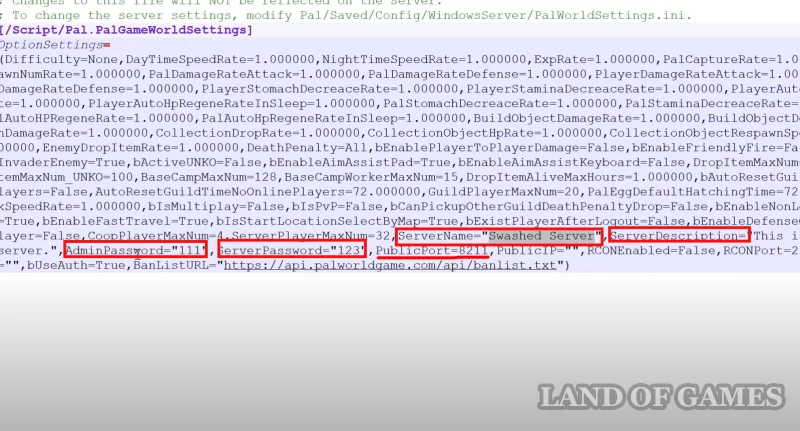
Salve suas alterações no arquivo e feche-o. Agora reinicie o seu servidor clicando em PalServer.exe. Entre no jogo, clique no sinal “Join Co-op Game” e imediatamente clique no botão “Contato” na parte inferior. Isso fará o login em seu servidor. No entanto, neste momento, você não poderá convidar amigos para isso.
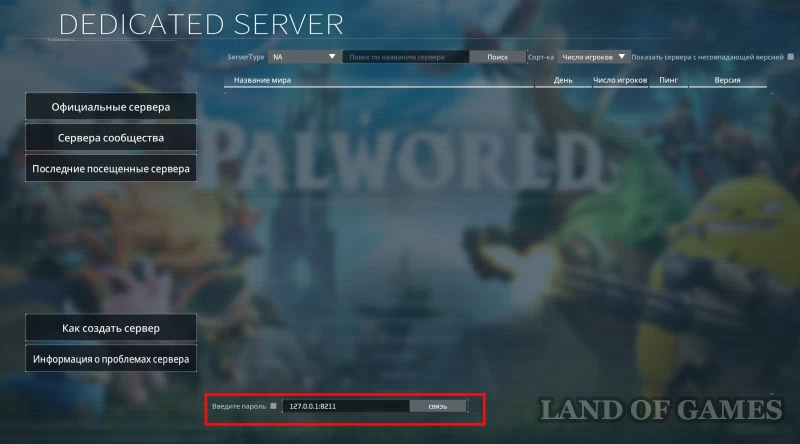
Para abrir o acesso a outros jogadores, você precisará configurar o encaminhamento de porta. Faça login no painel de controle do seu roteador. Abra seu navegador e digite o endereço 192.168.2.1 na barra de pesquisa. Se nada acontecer, acesse portforward.com, clique em “Roteadores” no canto superior esquerdo, encontre o modelo do seu roteador, role um pouco a página para baixo e você verá o endereço que precisa.
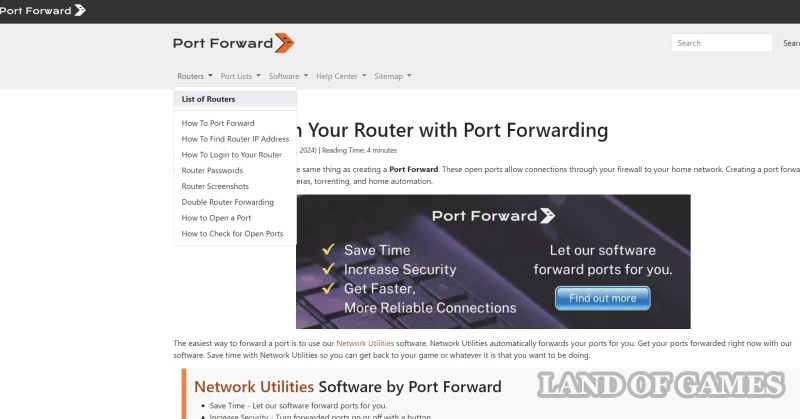
Após fazer login no painel de controle do seu roteador, vá em “Funções avançadas (configurações)”, clique em “Encaminhamento de porta” (se você estiver usando um roteador Honor, esta função está localizada em Segurança -> Serviços NAT), e então clique em “Criar uma nova regra” “ou apenas “+”. Em seguida, especifique os seguintes parâmetros:
- Nome do serviço: PalServer
- Protocolo: UDP
- Porta interna: 8211
- Porta externa: 8211
- Endereço IP do host: Digite seu endereço IP (basta pesquisar “meu endereço IP” no Google para encontrá-lo).
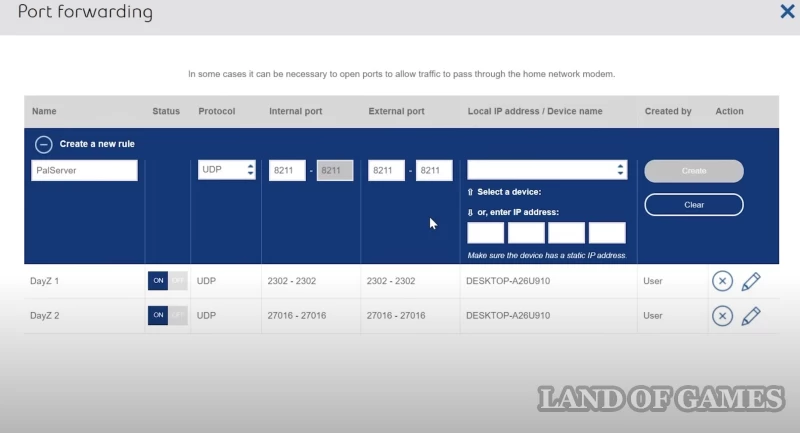
Agora outros jogadores poderão entrar no seu servidor. Em seguida, encontre a opção UPnP na seção Configurações de rede e desligue-a.
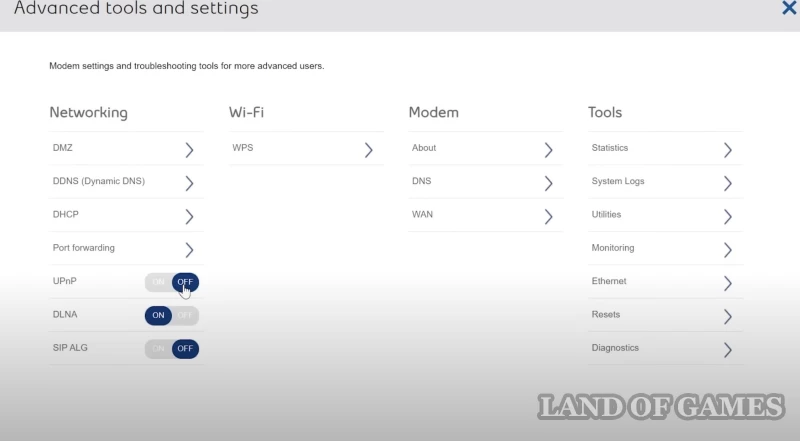
Então você precisará desativar a proteção do Windows. Clique em iniciar, escreva “Firewall” e selecione “Firewall e segurança de rede”. Clique em “Opções avançadas”, clique em “Regras para conexões de entrada” e selecione a opção “Criar regra...”.
Na janela que se abre, selecione “Para porta”. Em seguida, "Avançar", selecione "Protocolo UDP" e escreva "8211" na linha em branco. Clique novamente em “Avançar”, concordando com tudo duas vezes, e ao final, na linha “Nome”, escreva “PalServer” e clique em “Concluído”. Como resultado, você abrirá o acesso ao seu servidor no Windows.
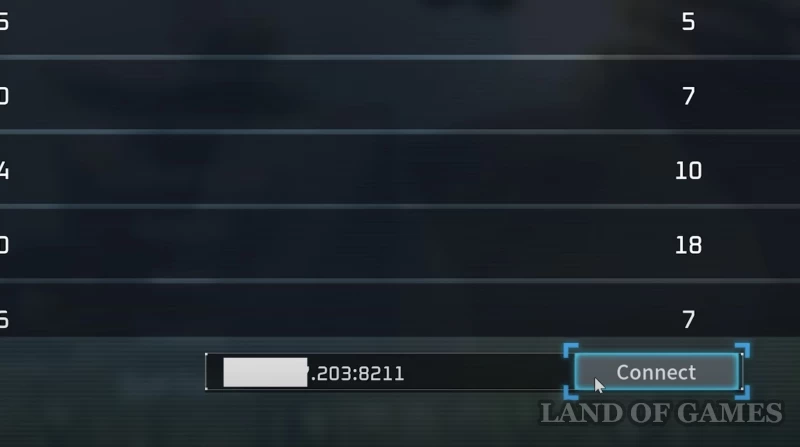
Basta compartilhar seu endereço IP com seus amigos, e após os dois pontos eles devem escrever 8211, conforme mostra a imagem abaixo. Se o servidor tiver uma senha, ela também precisará ser enviada aos jogadores.
Erro ao não conseguir inserir a senha
Às vezes ocorre um bug no jogo que impede você de se conectar ao servidor, pois o sistema de digitação de senha não funciona. Neste caso, você precisa fazer o seguinte:
- Vá para a seção “Join Co-Op” no menu principal.
- Especifique apenas “Community Servers” para a busca e selecione o site com o sinal de bloqueio.
- Na linha de entrada de senha, insira a combinação do seu próprio servidor. Clique em “Ok” e depois na inscrição “Não” quando for solicitado a se conectar.
- Digite o endereço IP e a porta novamente na linha inferior e faça login no seu servidor sem problemas.
Como salvar e fechar um servidor dedicado
Para fechar corretamente o servidor e salvar todo o progresso nele, aconselhamos seguir as seguintes instruções:
- Enquanto estiver no servidor, ative o bate-papo e digite o comando /AdminPassword nele.
- Clique em “Espaço” e digite a senha do administrador que você especificou anteriormente nas configurações. Clique na tecla Enter para confirmar suas credenciais.
- Agora digite o comando /Save na linha de bate-papo para salvar seu progresso. Para desligar o servidor, você precisa digitar a palavra /Shutdown.
Se você está interessado em todos os comandos de console disponíveis no jogo, aconselhamos que você leia nosso guia de cheats no Palworld. Esperamos que este artigo o ajude a criar, alugar e configurar seu próprio servidor dedicado.

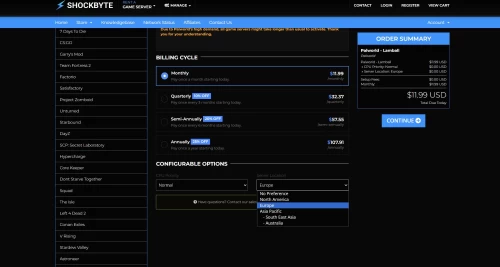
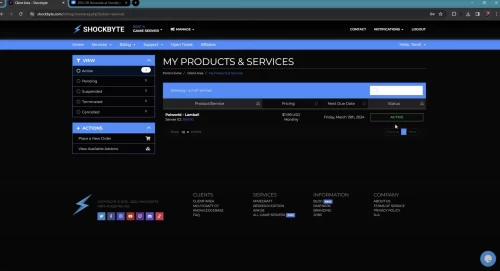
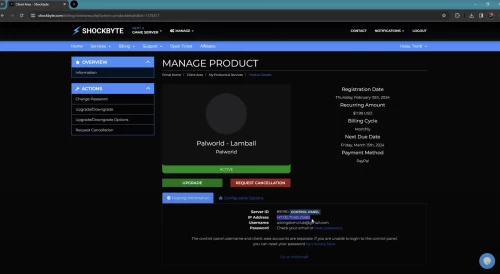
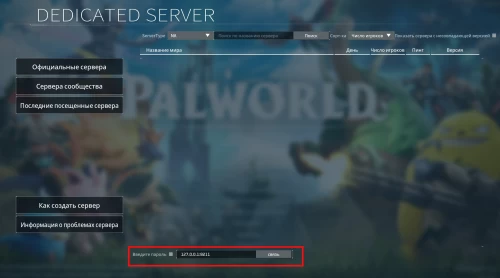
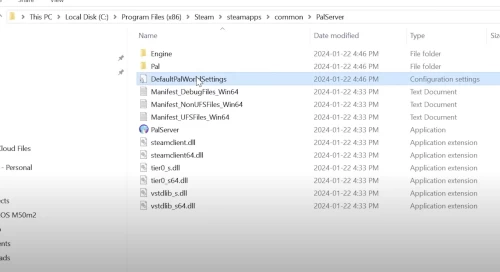
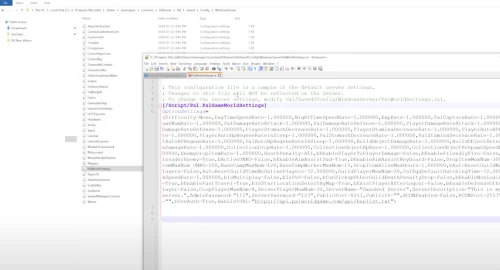
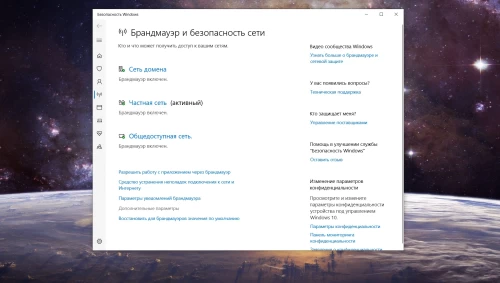
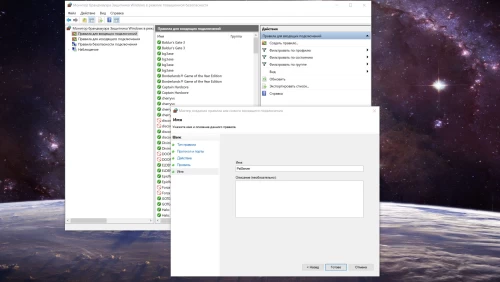
Comentários
Você precisa fazer login para adicionar comentários.
Você pode fazer login com